3DMax制作遮蓬窗教程
溜溜自学 室内设计 2021-09-09 浏览:808
当我们在使用3DMax软件工作时,经常会需要制作一些常见的模型,比如遮蓬窗模型。那么,在3DMax中怎么制作遮蓬窗呢?这里我给大家分享下3DMax遮蓬窗的制作教程,教程很简单,适合有点基础的小伙伴学习,希望能帮助到大家。
想要更深入的了解“3DMax”可以点击免费试听溜溜自学网课程>>
工具/软件
电脑型号:联想(lenovo)天逸510s; 系统版本:Windows7; 软件版本:3DMax2012
方法/步骤
第1步
打开3DMax2012软件,进入软件工作界面;
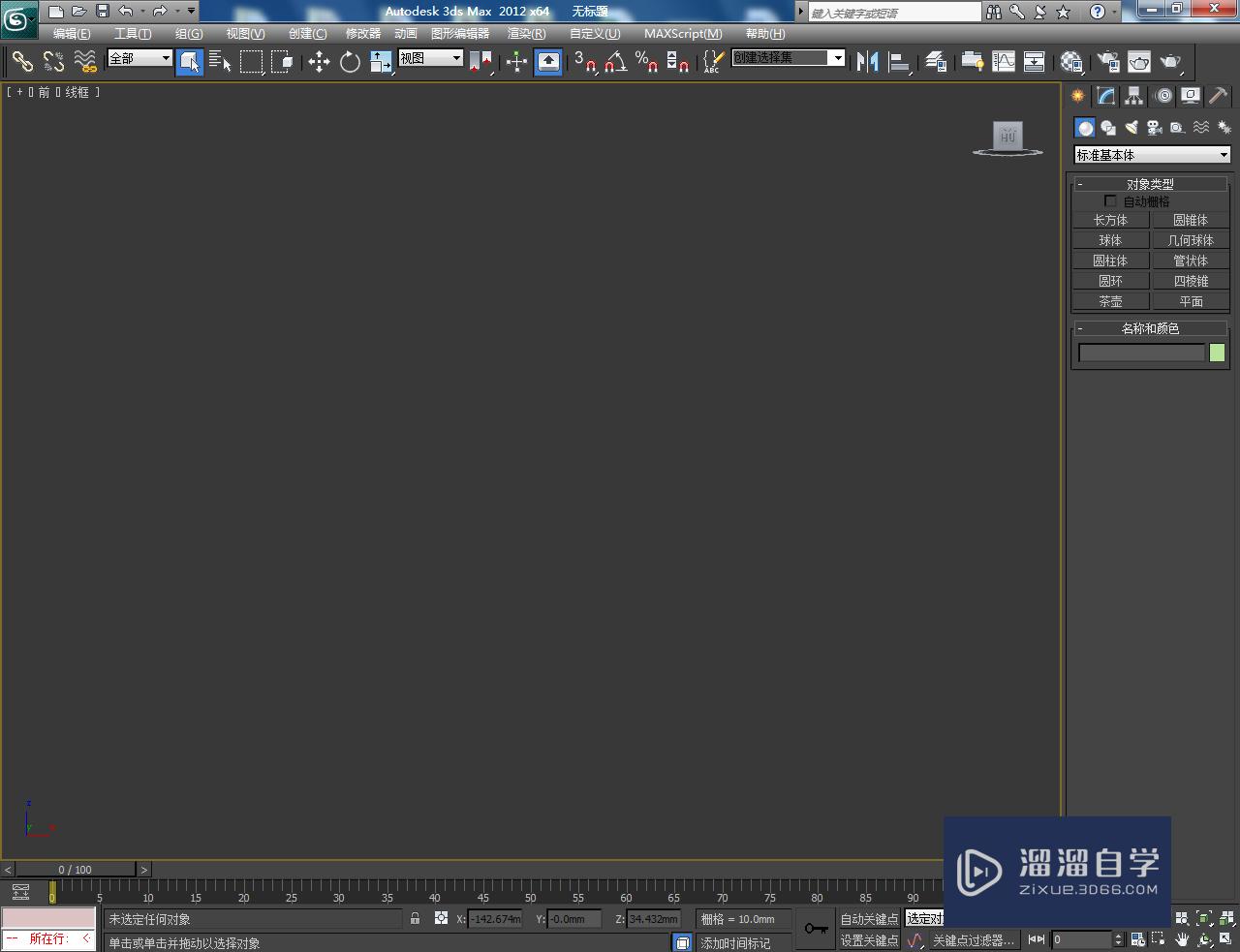
第2步
点击【创建】-【几何体】-【窗】-【遮蓬窗】,按图示绘制一个遮蓬窗基本体模型(如图所示);
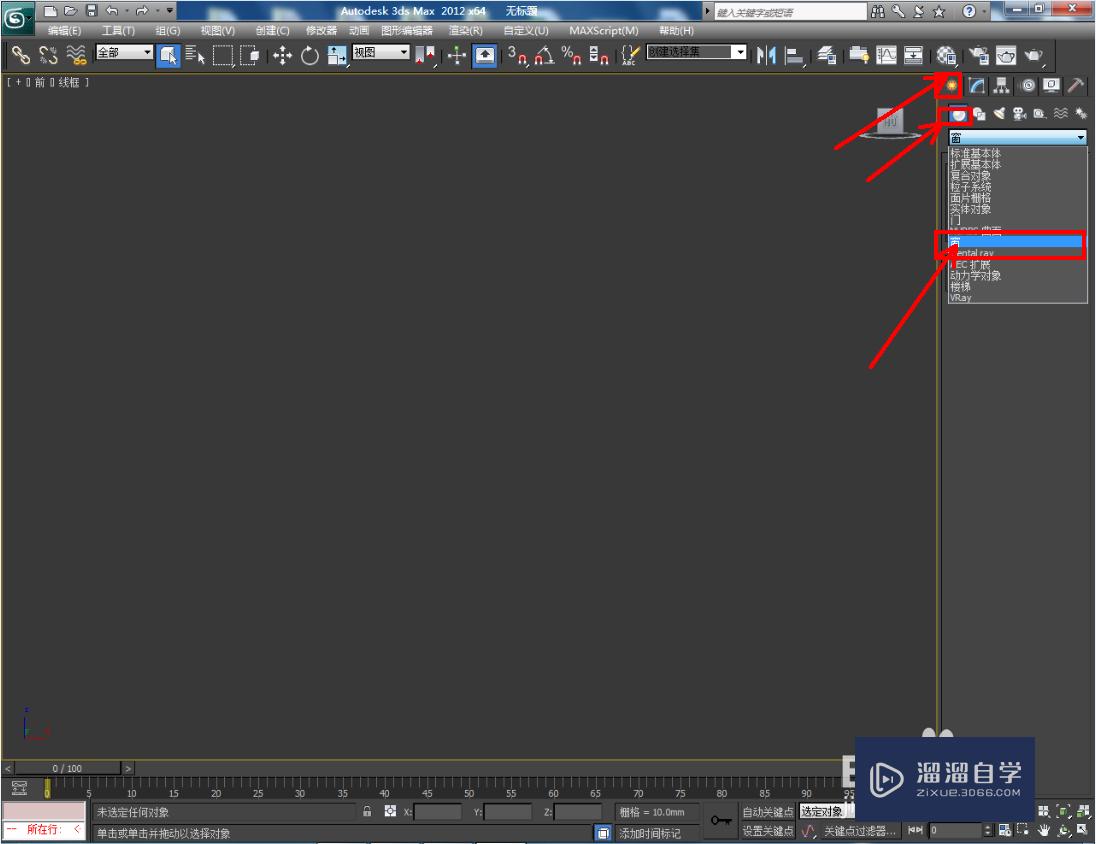
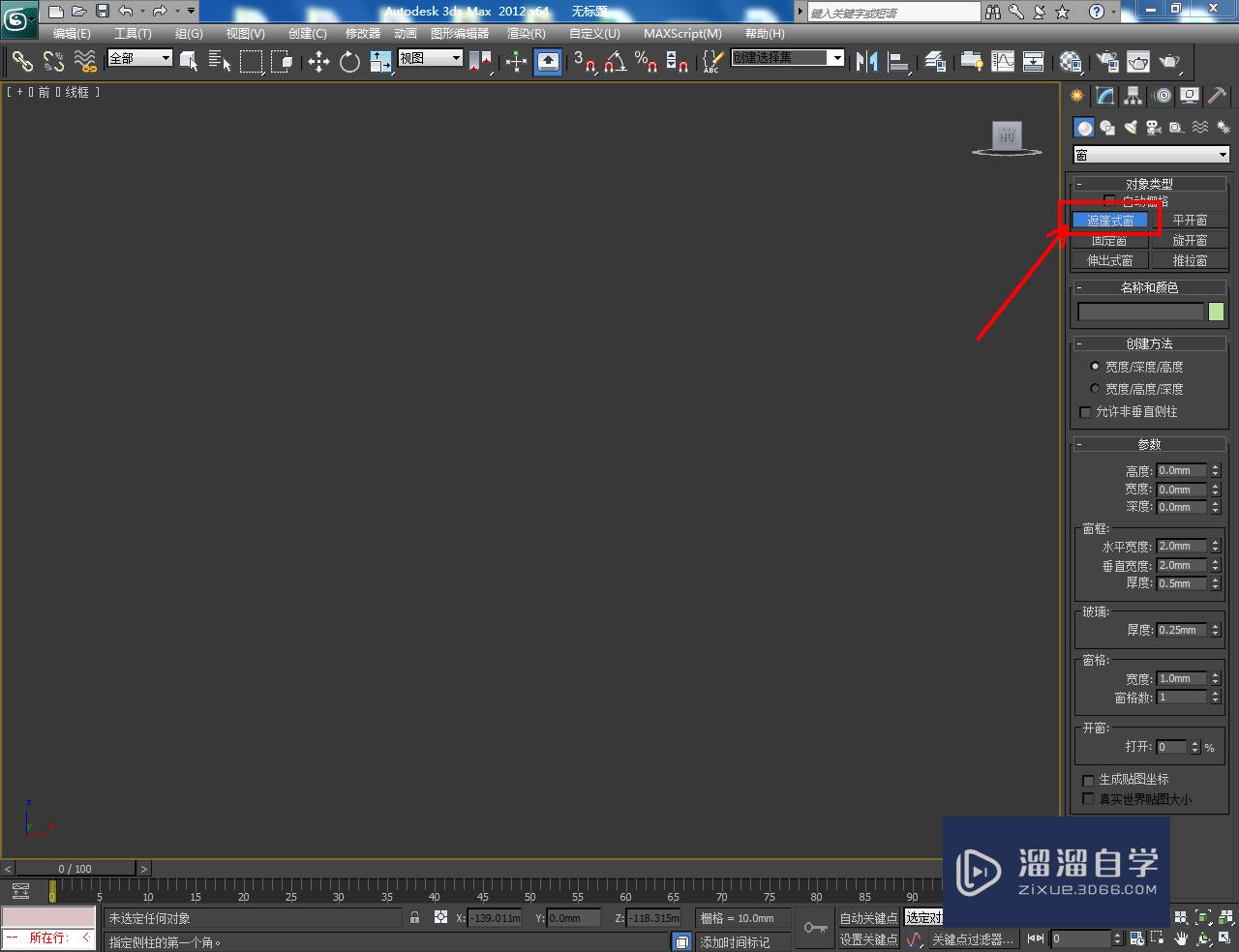
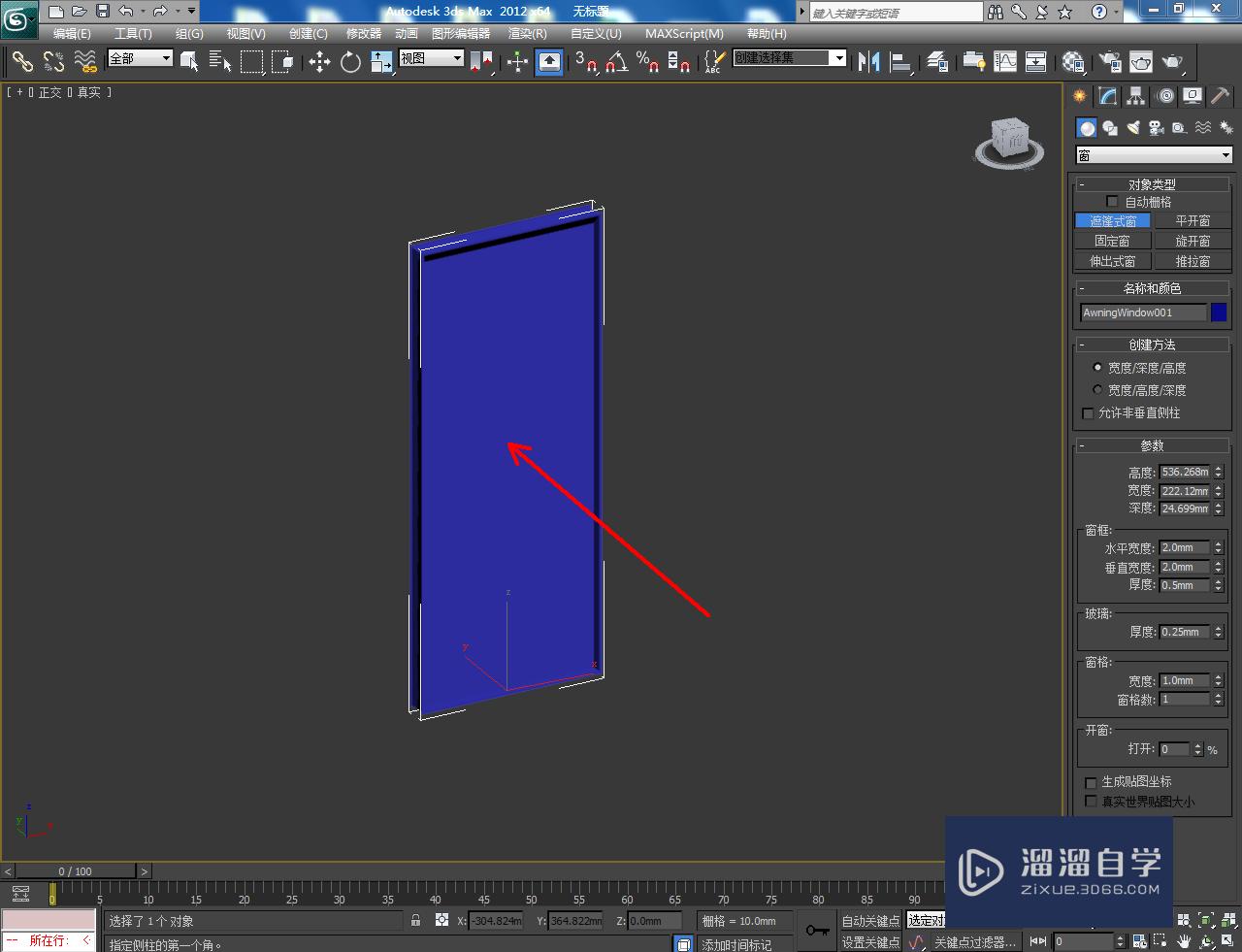
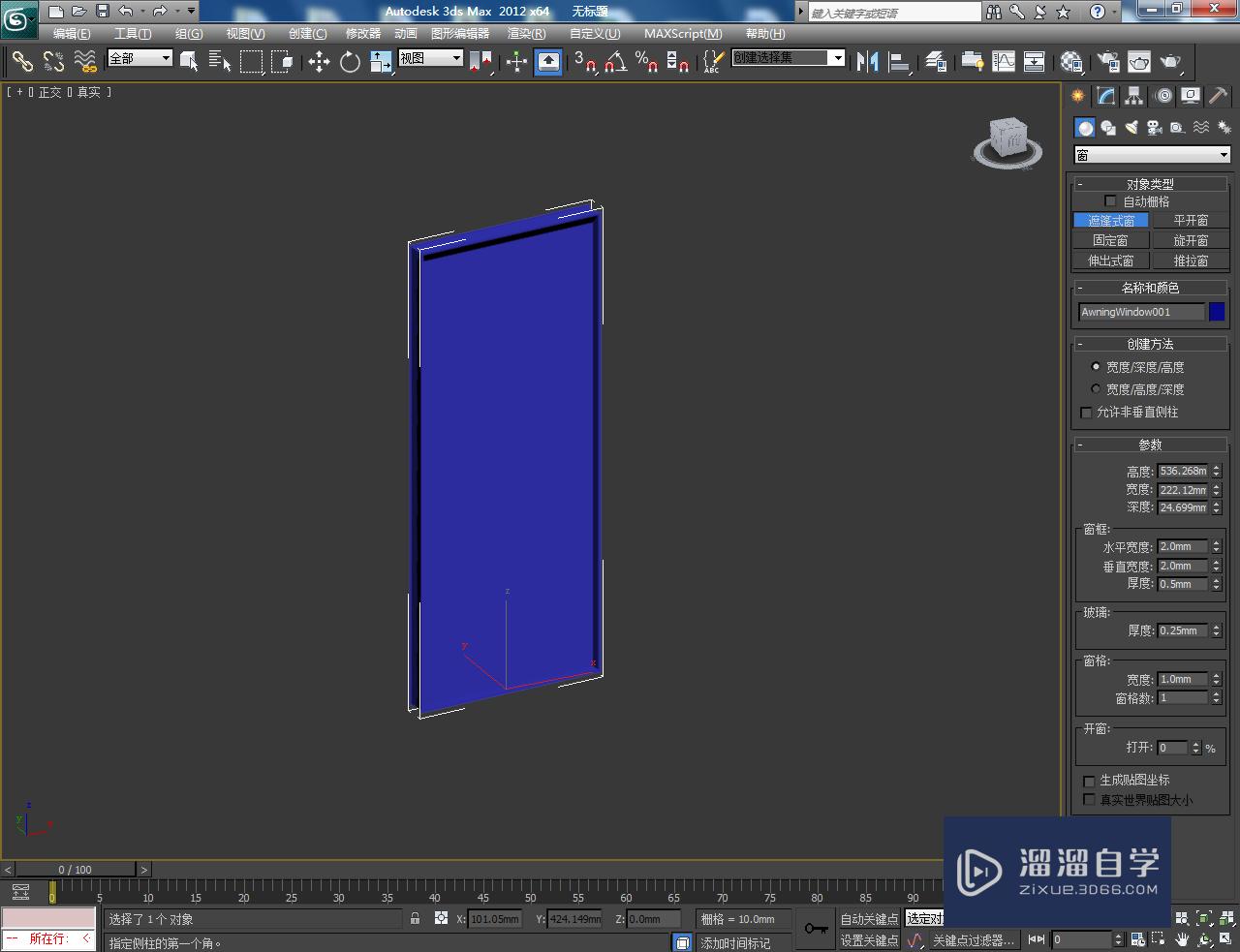
第3步
选中遮蓬窗基本体,按图示设置好遮蓬窗的高度、宽度、深度参数。完成后,按图示对遮蓬窗的窗框、窗格和玻璃参数进行设置;
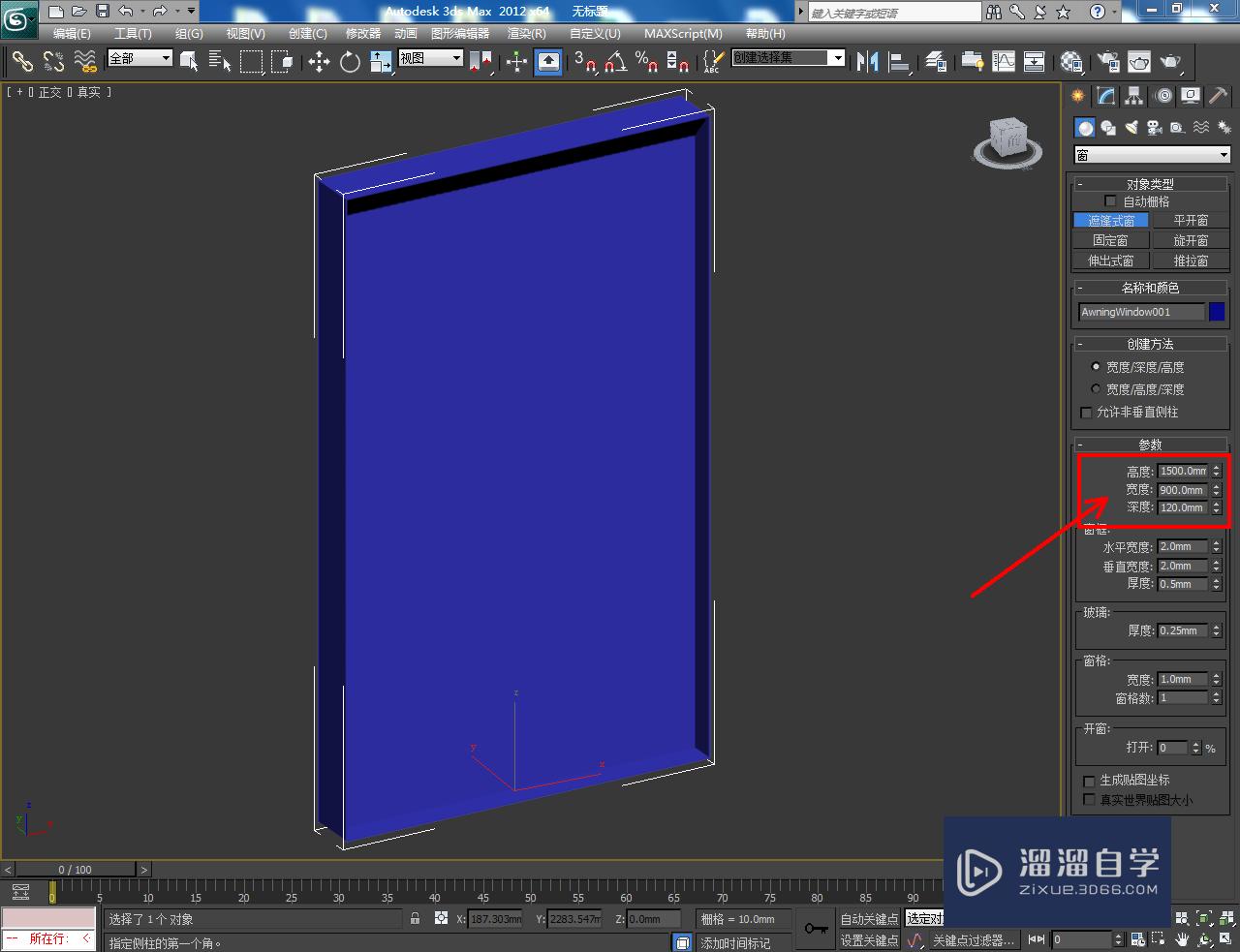
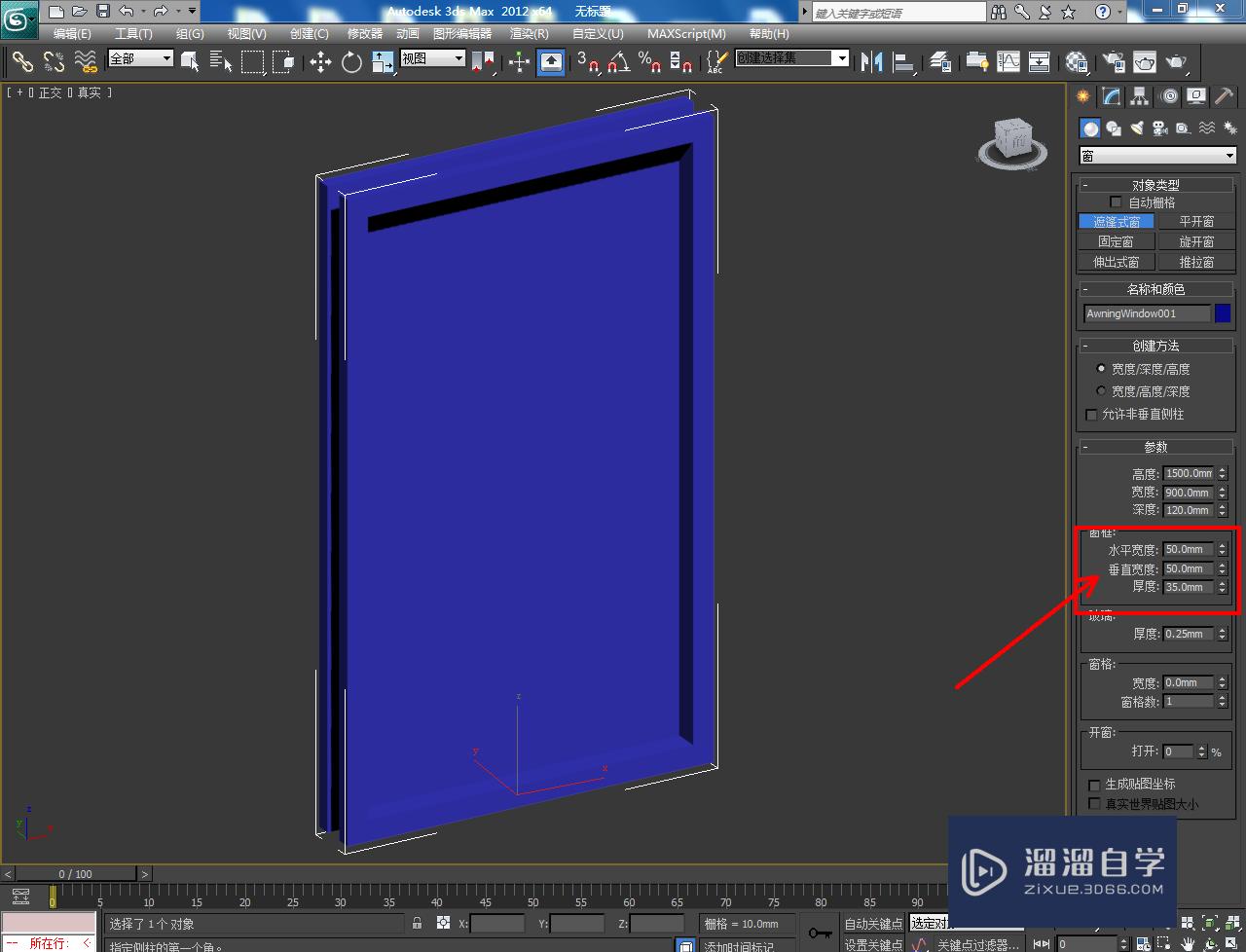
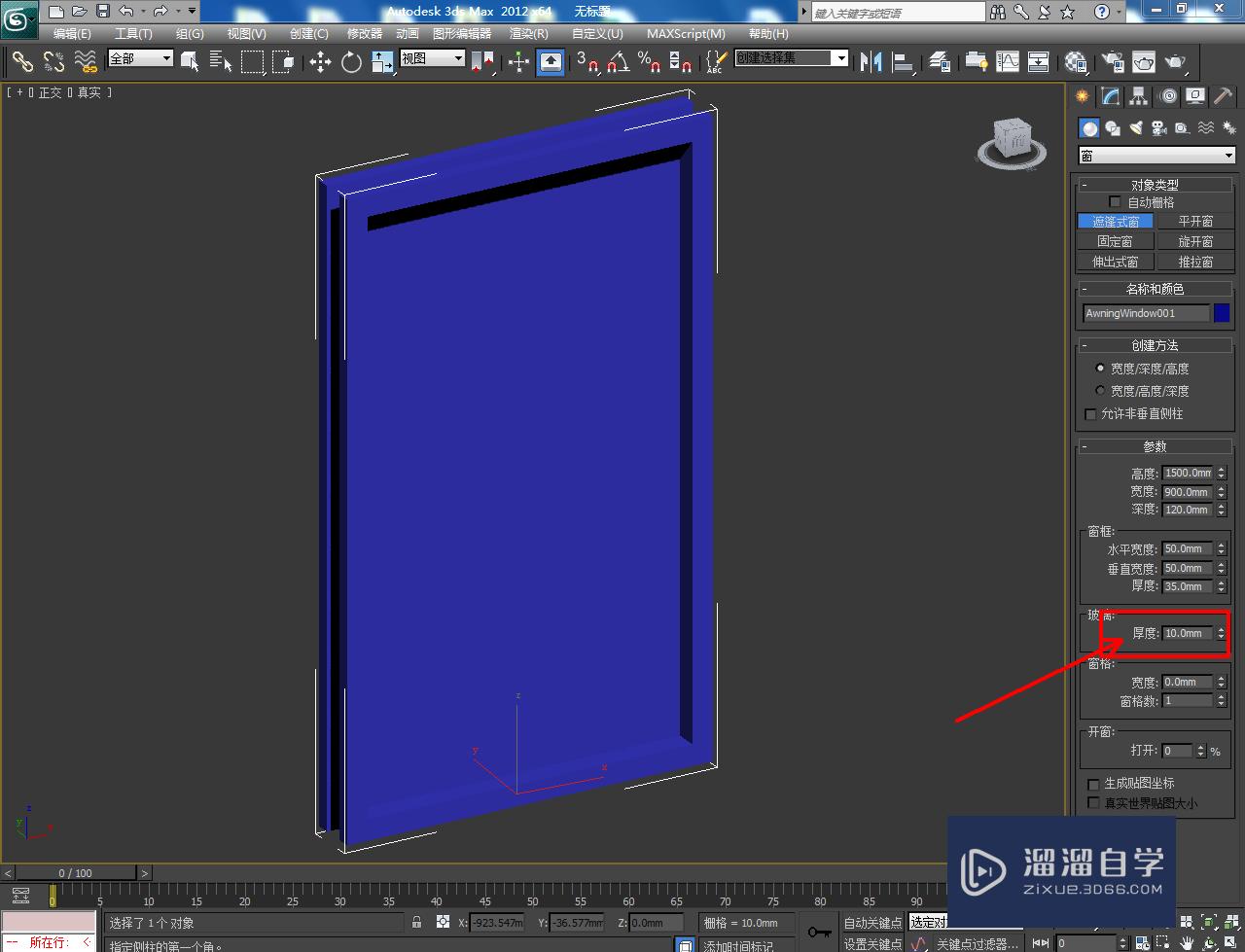


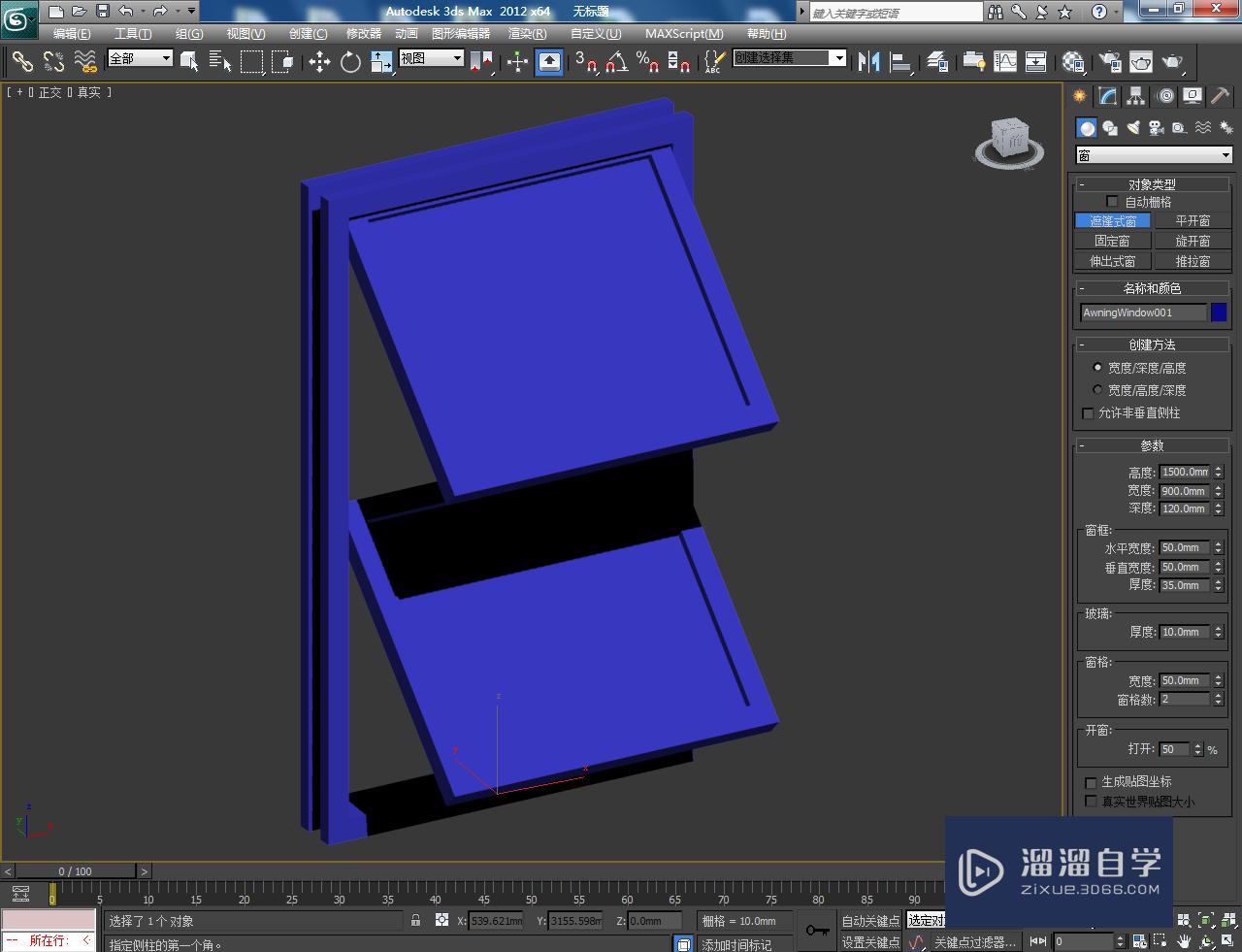
第4步
选中遮蓬窗模型,点击鼠标右键-【转换为】-【转换为可编辑多边形】,将模型转换为可编辑多边形;
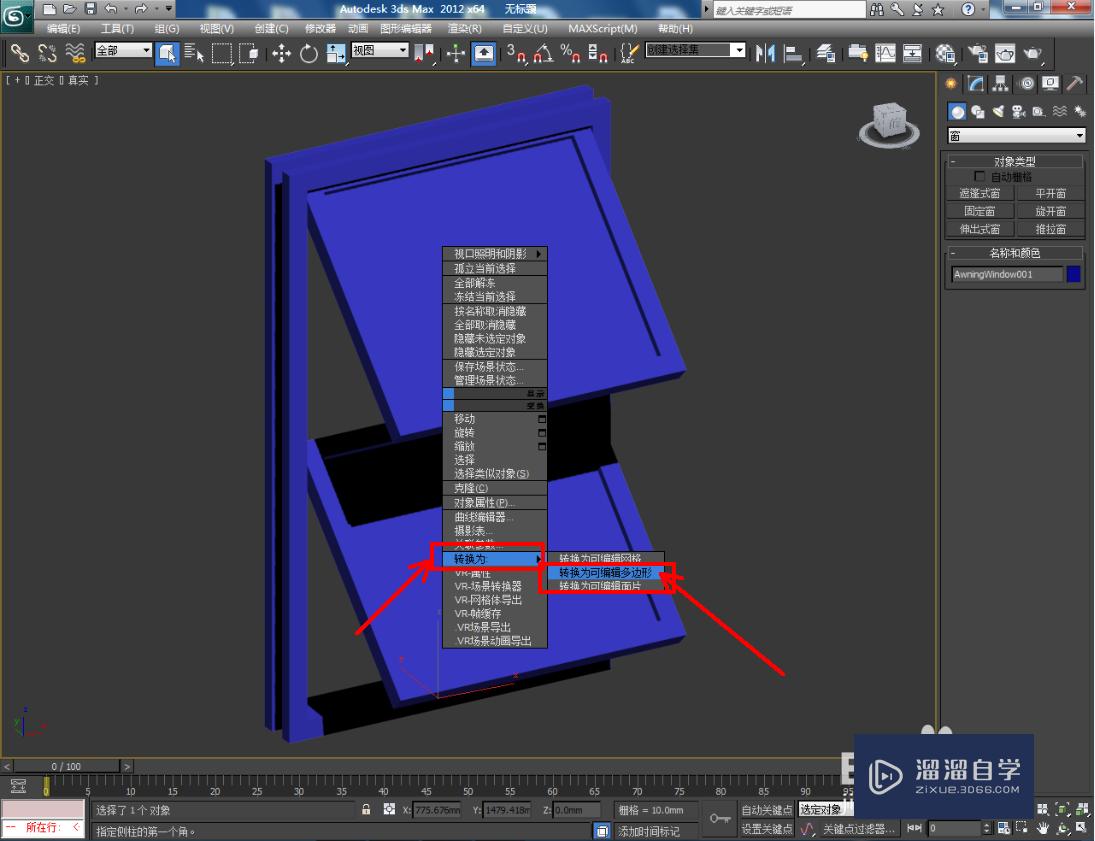
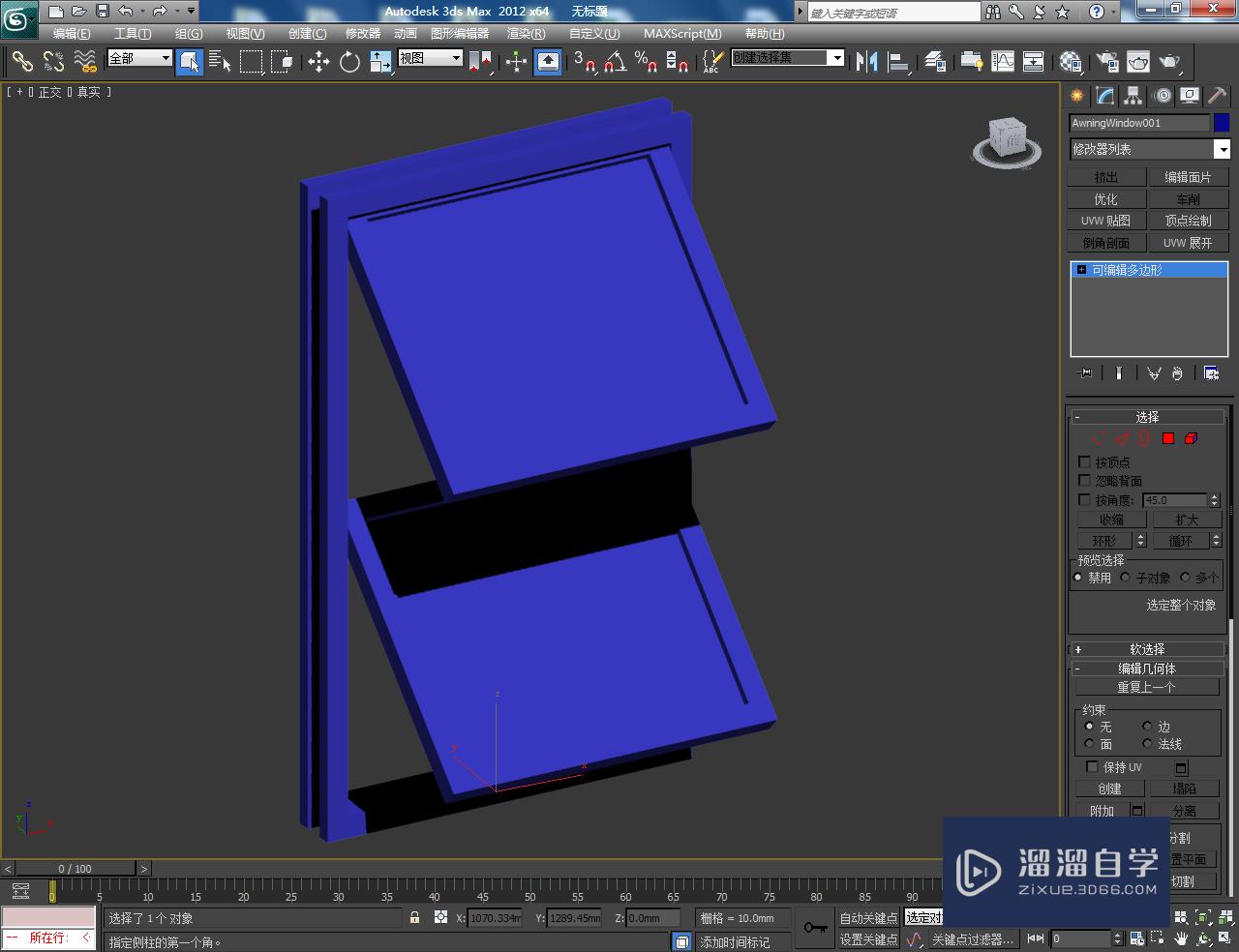
第5步
点击【材质编辑器】,按图示参数设置一个窗框材质球和一个玻璃材质球,分别将两材质球依次附加给遮蓬窗的窗框和玻璃部分即可。以上就是关于3DMax制作遮蓬窗教程的所有介绍。
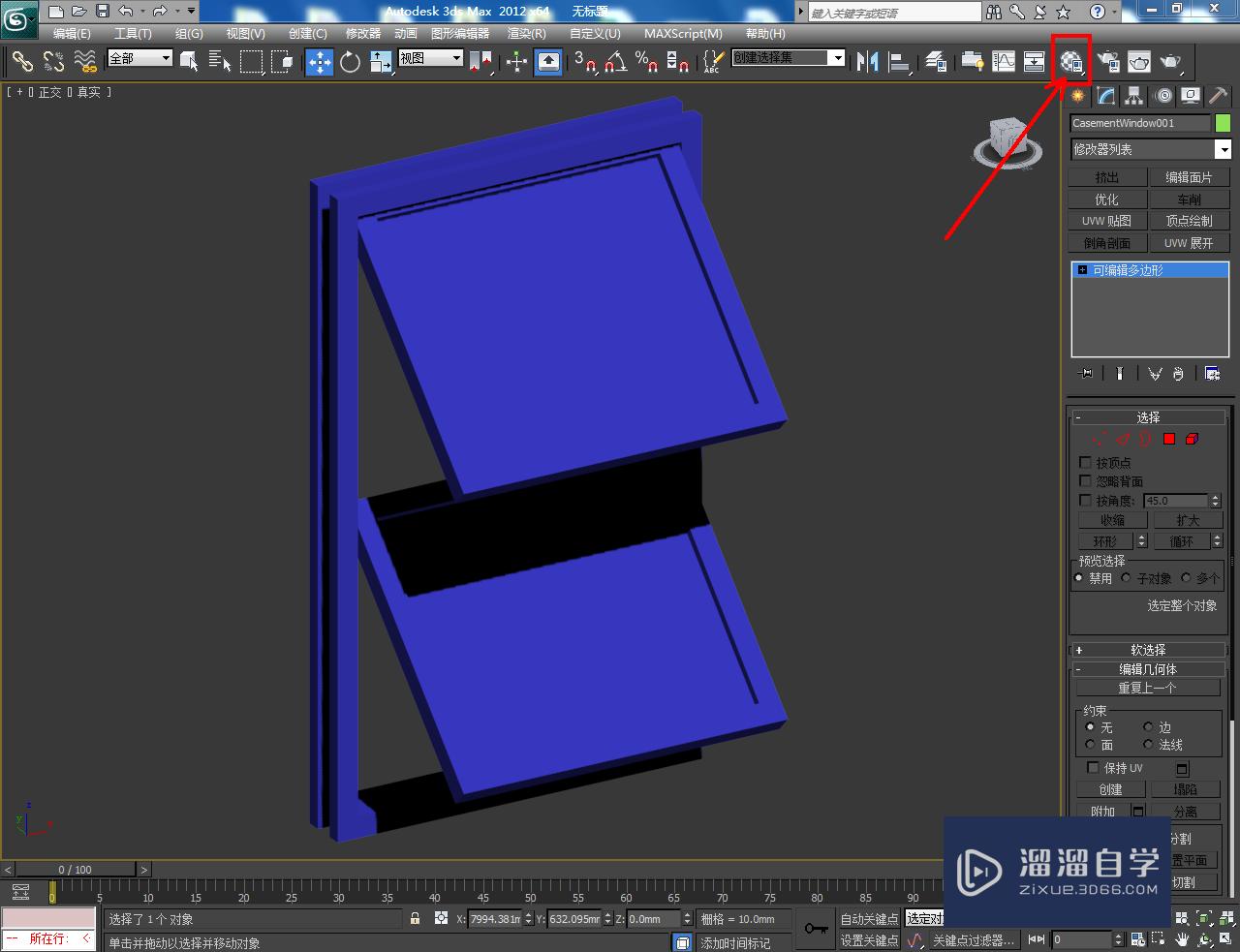
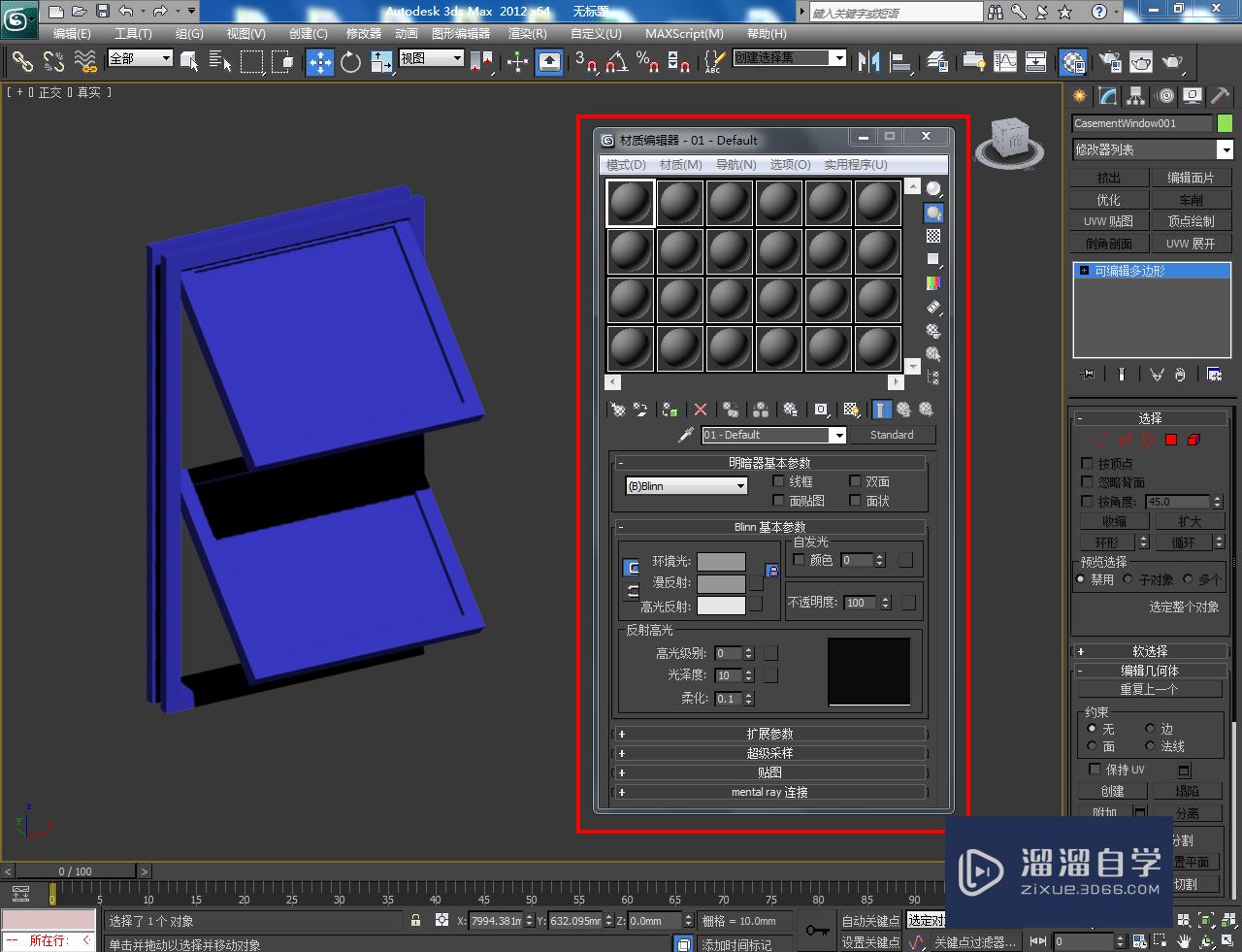






温馨提示
以上就是关于“3DMax制作遮蓬窗教程”全部内容了,小编已经全部分享给大家了,还不会的小伙伴们可要用心学习哦!虽然刚开始接触3DMax软件的时候会遇到很多不懂以及棘手的问题,但只要沉下心来先把基础打好,后续的学习过程就会顺利很多了。想要熟练的掌握现在赶紧打开自己的电脑进行实操吧!最后,希望以上的操作步骤对大家有所帮助。
相关文章
距结束 06 天 12 : 59 : 00
距结束 00 天 00 : 59 : 00
首页









